つい先ほど「Google Meetの設定方法をご教示願えませんか?」と連絡をいただいたクライアントから「参加者はGoogleアカウントを持っていないため、Zoomのミーティング設定方法をご教示願います」と返答がありました。
そこで、Zoomの最も簡単なミーティングへの招待方法をお伝えするため、手順をまとめてみました。
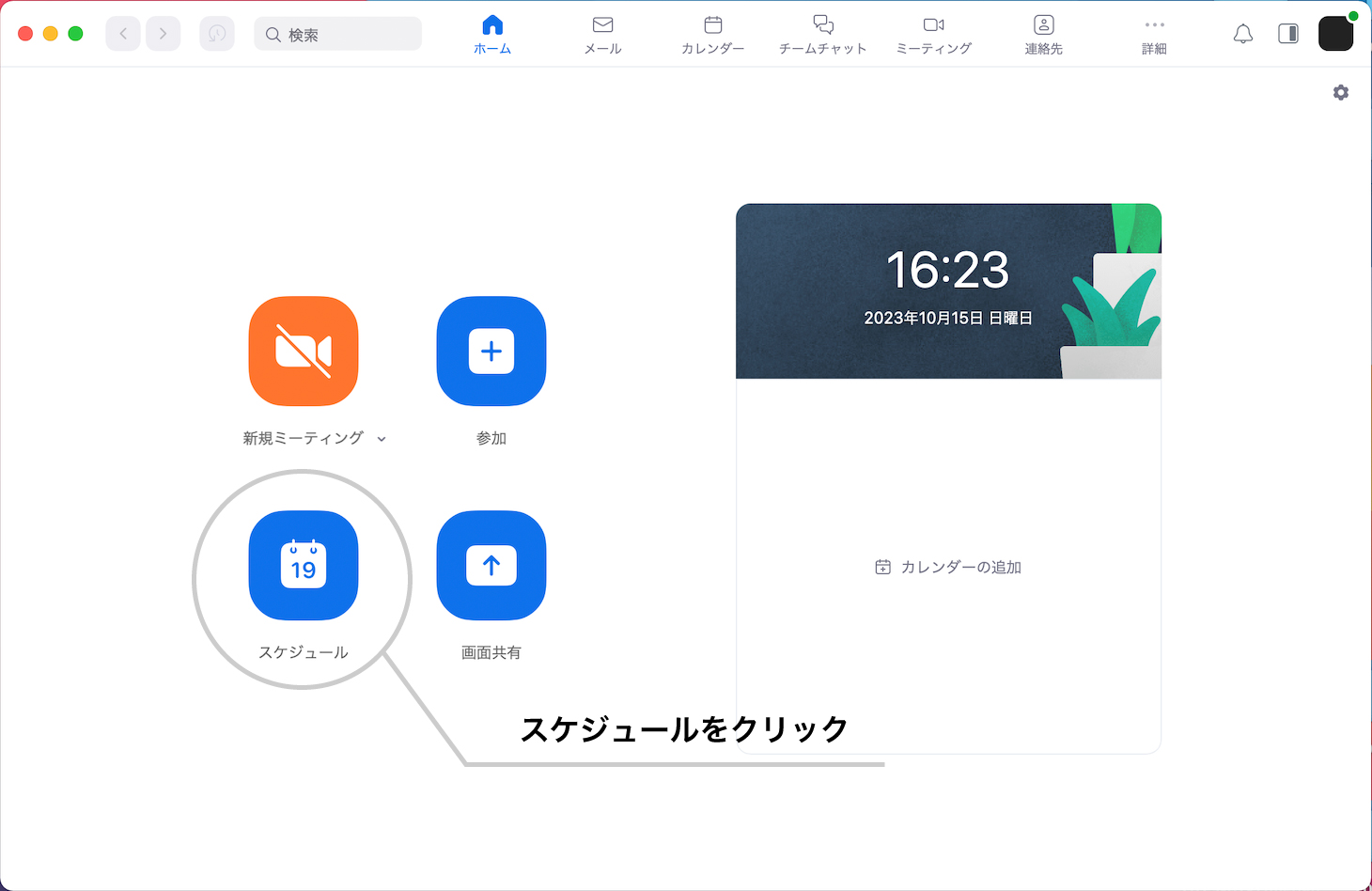
1.Zoomのアプリを立ち上げる(画像はログインした状態のホーム画面)
2.「スケジュール」をクリック
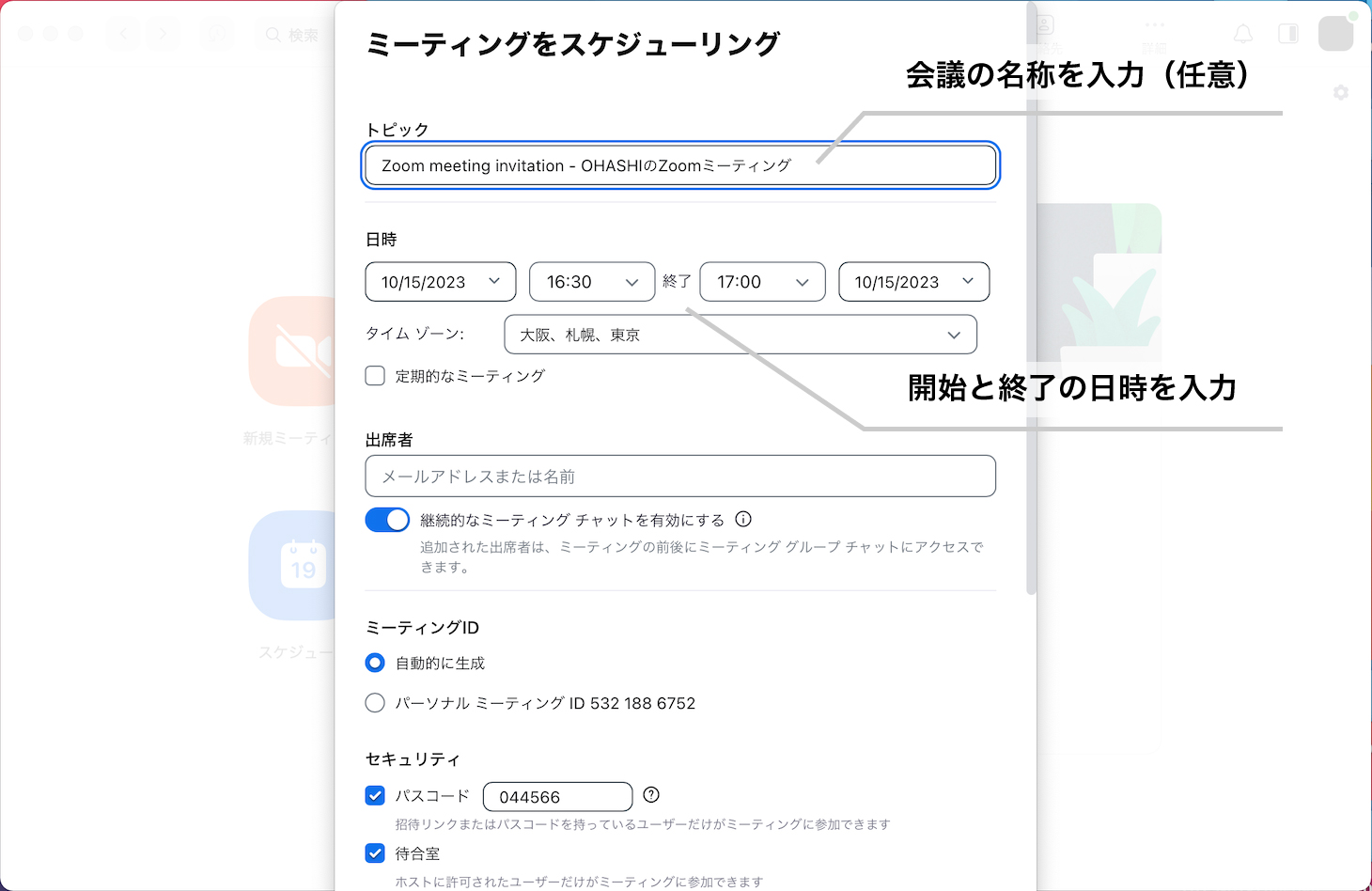
3.「トピック」に会議の名称等を入力(必須ではありません)
4.「日時」に開始と終了の日時を入力
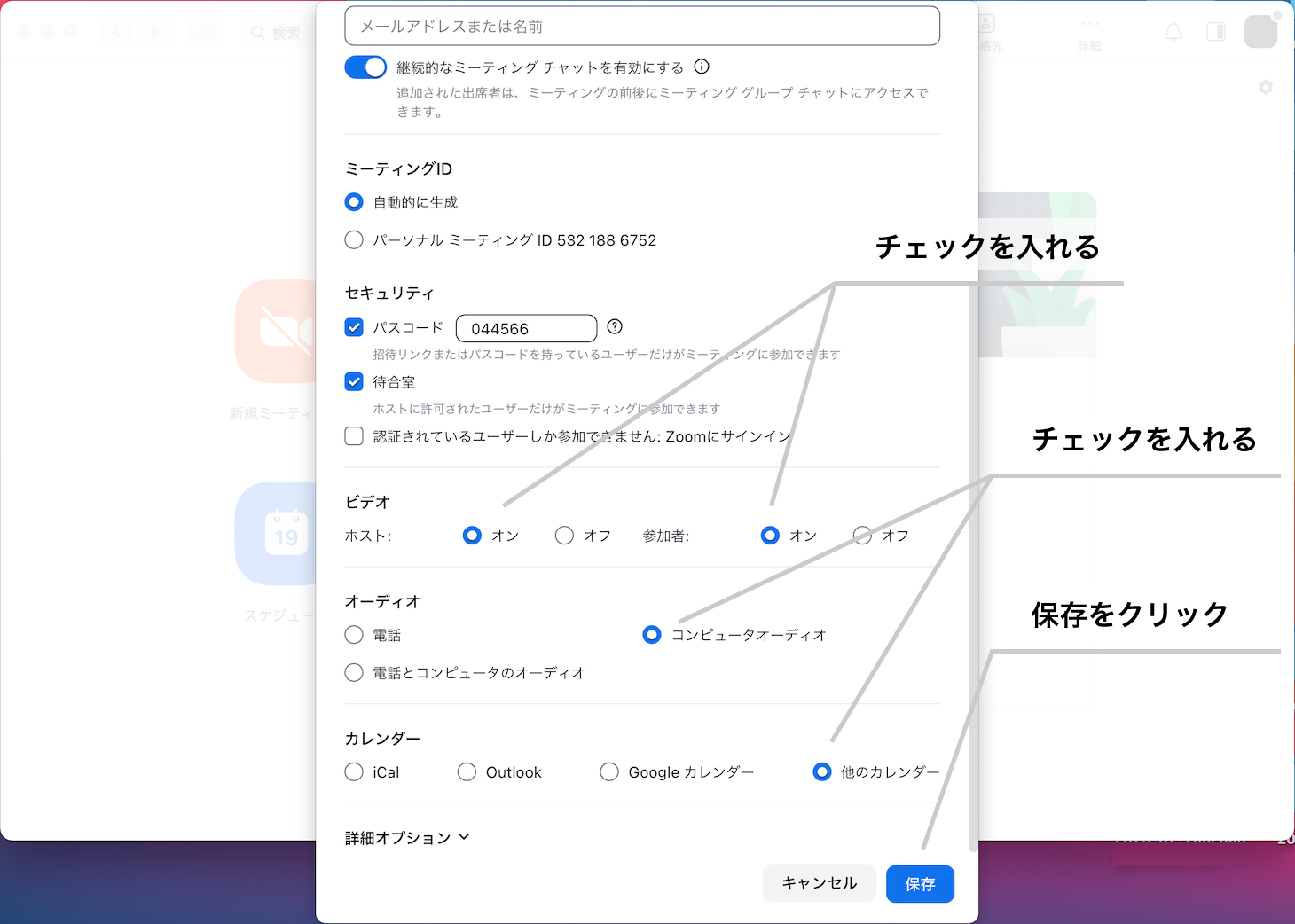
5.「ビデオ」のラジオボタンは「オン」にチェック(必須ではありません)
6.「オーディオ」のラジオボタンは「コンピューターオーディオ」にチェック(ホストまたは参加者が電話の場合は該当するものにチェックしてください。ここで電話を含めると、招待コードがとても長くなります)
7.「カレンダー」のラジオボタンは「他のカレンダー」にチェック(簡単な方法としてご紹介しているため、他のカレンダーとしています)
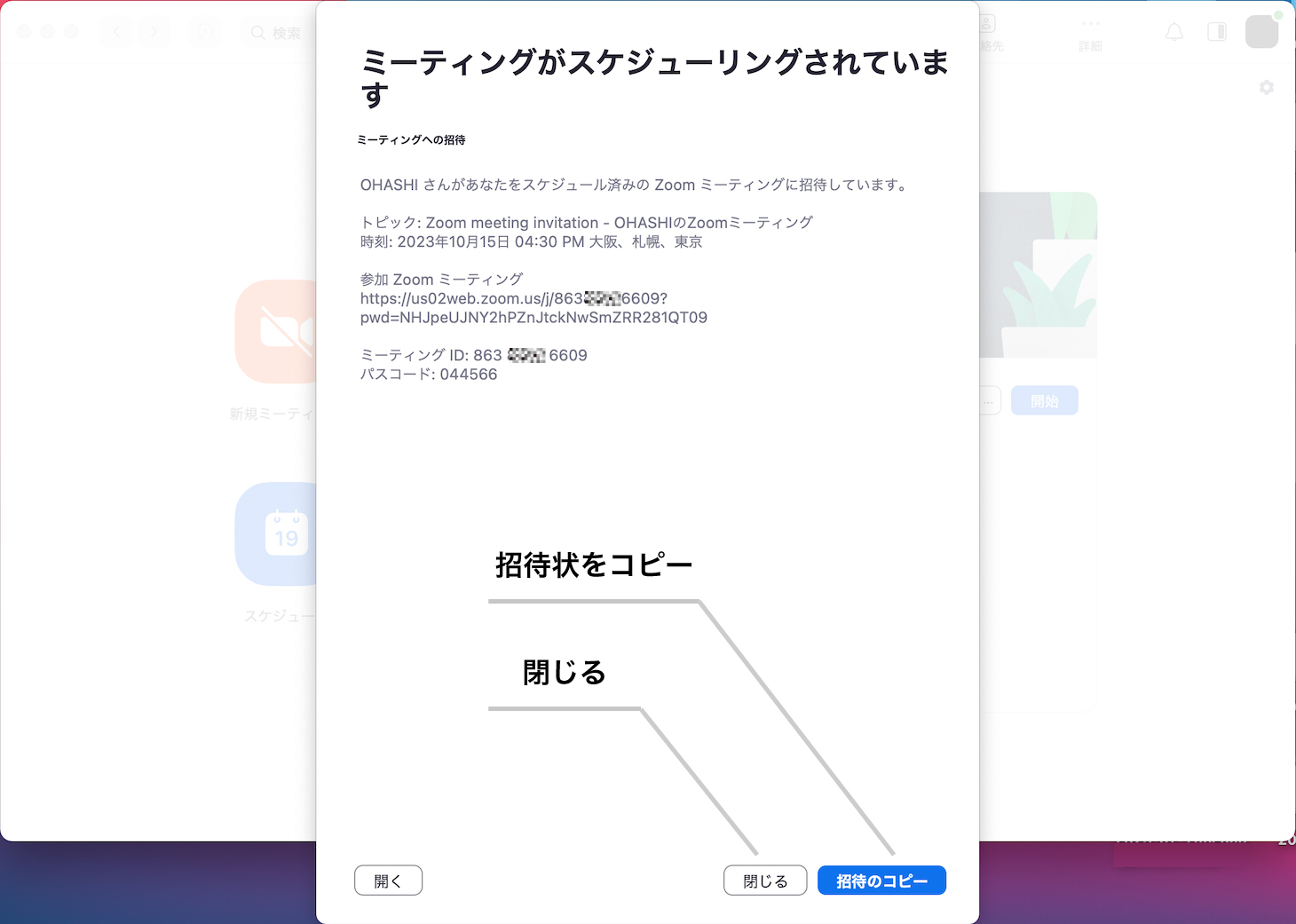
8.「招待状をコピー」をクリック
9.招待状を(メールやチャットで)参加者に送る
10.「閉じる」をクリック
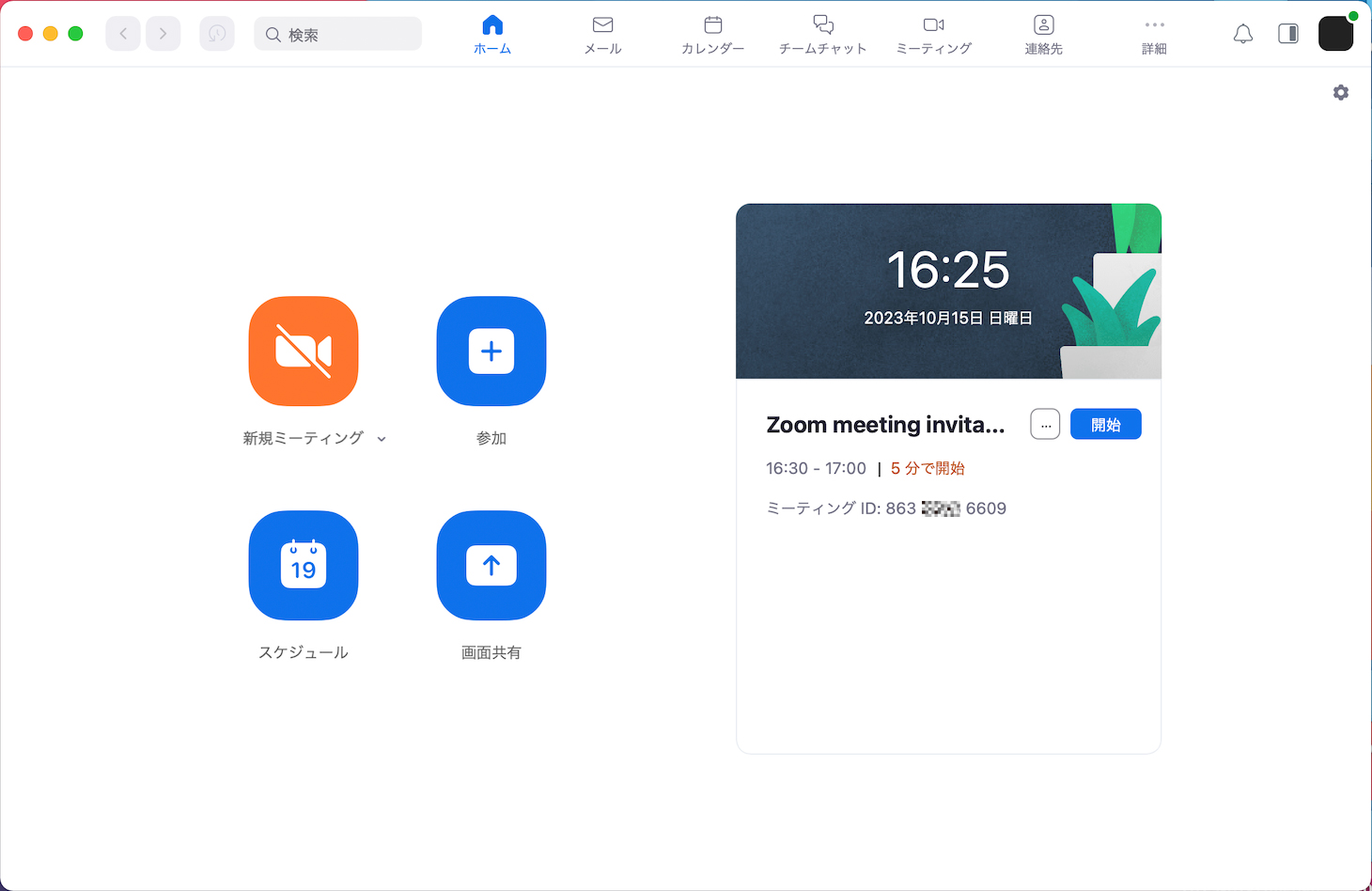
追加したミーティングがホーム画面に表示されます。
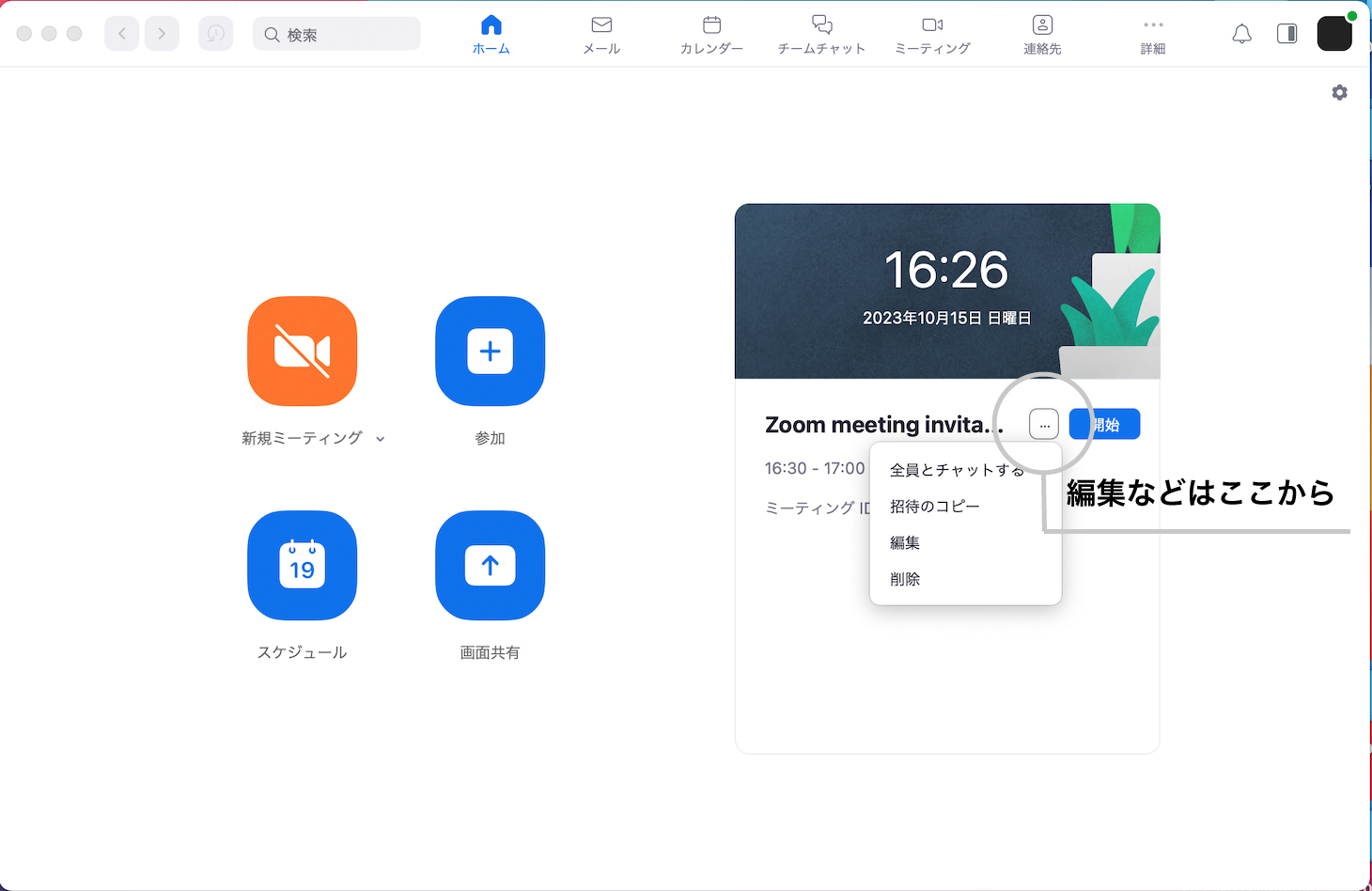
招待状のコピーや設定した内容の編集、不要になった場合の削除を行う場合は、「開始」ボタンの左にあるミートボールメニューをクリックします。
注意事項
相手がZoomアカウントを持っていない場合について
参加者としてミーティングに参加するのに Zoom アカウントは必要ありません。 他のユーザーからミーティングに招待された場合、アカウントを作成したりサインインすることなく参加者として参加できます。
外部参加者として参加する最も簡単な方法は、ホストから提供されるリンクをクリックするか、ミーティング ID とパスコードを Zoom に直接入力する方法です。
Zoomサポート
提供されたリンクを使用する
Zoomサポート
- ホストから受け取ったミーティング招待リンク(メールまたはカレンダーの招待状など)をクリックします。
ウェブブラウザで、アプリケーションを開くこと、またはダウンロードすることを促すポップアップ ウィンドウが表示されます。- ポップアップ ウィンドウで、[キャンセル] をクリックします。
- ページ下部で [ブラウザから参加] リンクをクリックします。
注: ブラウザから参加するためのリンクが表示されない場合は、ホストがリンクを有効にしていない可能性があります。Zoom クライアントを開くか、最初にダウンロードして Zoom ミーティングに参加する必要があります。- 画面の左上にあるポップアップ ウィンドウで、[許可する] をクリックして、Zoom にマイクとカメラへのアクセス権限を許可します。
- [自分の名前] フィールドに、表示名を入力します。
- (オプション)[今後のミーティングのために自分の名前を保存する] チェック ボックスをオンにします。
- [参加] をクリックします。
外部参加者としてミーティングに参加します。
Zoom にミーティング ID とパスコードを入力する
Zoomサポート
- ウェブブラウザを開き、zoom.us/join にアクセスします。
- ホスト / 主催者から提供されたミーティング ID を入力します。
- [参加] をクリックします。
アプリケーションを開く、またはダウンロードすることを促すポップアップ ウィンドウが表示されます。- 次のいずれかの操作を行います。
・デバイスに Zoom クライアントが既にダウンロードされている場合は、ミーティングを起動します。
・ポップアップ ウィンドウで、[キャンセル] をクリックし、「今すぐダウンロード」をクリックして Zoom をダウンロードしてから参加します。
・ポップアップ ウィンドウで、[キャンセル] をクリックし、ミーティングに参加する前に Zoom をダウンロードしたくない場合は、[ブラウザから参加] リンクをクリックします。
注: 参加する前に Zoom をダウンロードする必要はありませんが、ブラウザから参加する場合、アクセスできる機能が制限されています。- プロンプトが表示されたら、Zoom でマイクとカメラを使用できるようにします。
- 表示名を入力し、[参加] をクリックします。
- (オプション)[今後のミーティングのために自分の名前を保存する] チェック ボックスをオンにします。
- メッセージが表示されたら、ミーティングのパスコードを入力し、もう一度 [参加] をクリックします。
外部参加者としてミーティングに参加します。
追伸
今おすすめの一冊
2024年10月19日から全国で公開されているドキュメンタリー映画『五香宮の猫』の想田和弘監督の著書『なぜ僕はドキュメンタリーを撮るのか(講談社現代新書)』。
『失敗してもいいから、一生に一度でいいから観客を心から信頼して、添加物(ナレーションや音楽やテロップ)のないドキュメンタリーを作ってみたい』。
これを読めば、あなたの観察眼がこれまで以上に起動すること間違いなしです。
もしこの記事が役に立ったときは
埼玉県越谷市に向かって「ナイスだぜ、大橋プランニング。ホームページを新規で制作するとき、リニューアルするときが来たら、お前のことを必ず思い出すぜ」と囁いていただけると幸いです。
全国どこでも、メールやビデオ通話でのやり取りだけで、ご自身で手軽に自宅からでも更新することのできるホームページを制作します。
ちなみに、今のイチオシは「ワードプレスのホームページ制作」です。
お値引きさせていただきます。


